Sejumlah dokumen administrasi membutuhkan foto identitas berlatar warna tertentu, biasanya background berwarna biru dan ada pula yang berwarna merah. Kali ini, Rumahweb akan menjabarkan cara edit foto background biru dengan mudah.
Melalui berbagai cara edit foto background biru ini, Anda dapat mengubah atau mengedit sendiri foto Anda, tanpa perlu repot ke studio foto.
Kode Warna Background Biru
Sebelum mengetahui cara edit foto background biru, Anda perlu mengetahui terlebih dahulu kode warna yang ingin digunakan. Hal ini penting mengingat saat ini sudah banyak aplikasi yang bisa membantu Anda untuk foto background biru tanpa harus datang ke studio foto.
Kode warna ini disebut dengan kode HTML (HyperText Markup Language), yaitu bahasa standar yang digunakan internet untuk membuat halaman pada website dapat dibaca.
Ada beragam kode warna biru yang dapat digunakan, mulai dari biru terang hingga biru gelap. Jika Anda ingin mengedit foto, kode standar yang digunakan adalah #0090FF (kode HEX) atau 0, 144, 255 (kode RGB).
Namun Anda juga bisa edit foto background biru dengan kode warna lain, seperti di bawah ini:
BACA JUGA: Aplikasi Edit Background Foto Dengan Mudah
Cara Edit Foto Background Biru
Jika Anda sudah memilih kode warna yang ingin digunakan untuk edit foto, selanjutnya mari bahas prosesnya. Seperti yang sudah disinggung sebelumnya, sekarang edit foto sudah tidak serumit dahulu.
Anda tidak perlu lagi datang ke studio foto, karena Anda bisa mengeditnya sendiri di rumah. Dua hal yang Anda perlukan hanyalah akses internet dan akses ke situs yang menyediakan edit foto secara mudah.
Salah satu situs yang menyediakan edit background foto berwarna biru adalah Photoscissor, di mana Anda tinggal memasukkan foto yang ingin diedit, menghapus background awal, lalu menggantinya dengan background yang diinginkan.
Salah satu keunggulan Photoscissor adalah hasil prosesnya yang sangat rapi. Tak perlu berlama-lama, hanya beberapa langkah saja Anda sudah bisa edit foto. Berikut tahapannya:
1. Kunjungi situs photoscissors.
2. Klik Upload Image > Pilih foto yang ingin Anda edit.

3. Setelah background pada foto terhapus, klik menu Background di bagian kiri.
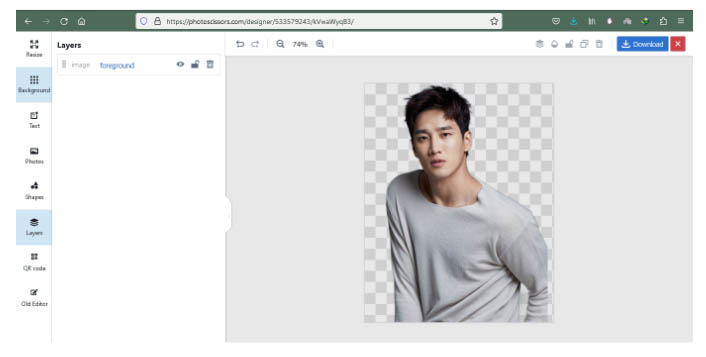
4. Pilih ikon papan catur sebelah kiri > masukkan kode HEX atau RGB warna biru yang diinginkan, misalnya, Blue Eyes dengan kode HEX #1569C7

5. Jika warna sudah sesuai, klik tombol Download di pojok kanan atas.
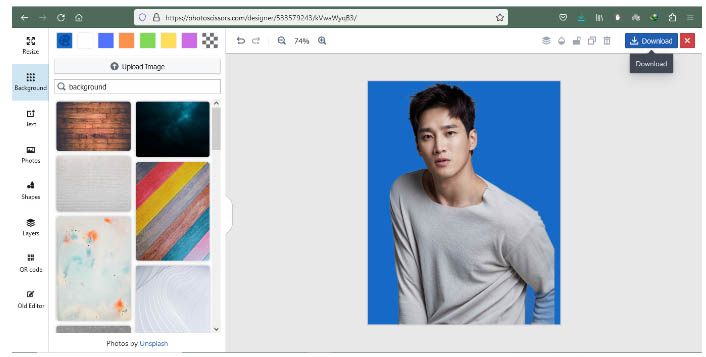
Saat ini, foto Anda sudah berubah menjadi background biru. Bagaimana, mudah bukan?
BACA JUGA: Cara Ganti Background Biru Pada Foto Secara Online
Cukup mudah bukan edit foto menggunakan situs di atas? Selain hemat waktu, Anda juga bisa menghemat biaya dengan melakukan edit foto sendiri di rumah. Selamat mencoba!






